Travailler avec des sous-titres
Les sous-titres ajoutés à une vidéo sont utiles pour inclure des informations, sous-titrer, ajouter des commentaires et bien plus encore. Les légendes peuvent être ajoutées individuellement ou en important un fichier SRT.
Pour ajouter un sous-titre:
Effectuez l'une des opérations suivantes :
- Sélectionnez l'onglet Sous-titres.
- Dans le panneau Sous-titres, cliquez sur le bouton Ajouter
 ou appuyez sur Shift + C. La légende sera ajoutée à la tête de lecture sur la Ligne de temps.
ou appuyez sur Shift + C. La légende sera ajoutée à la tête de lecture sur la Ligne de temps.

Ou
Cliquez sur Éditer > Ajouter un sous-titre. Cette opération permet d'ajouter une sous-titre à l'emplacement actuel de la tête de lecture sur la Ligne de temps.
Pour modifier une légende
- Sélectionnez une Sous-titre dans la Ligne de temps.
- Saisissez du texte dans le champ de la zone d'affichage.
- Le menu Style de légende permet d'ajuster les options de style de texte. Configurez les options, telles que la police, la couleur d'arrière-plan, l'alignement du texte et les caractères gras ou italiques.
- Sur la Ligne de temps, déplacez ou étendez la légende en cliquant dessus et en la faisant glisser.
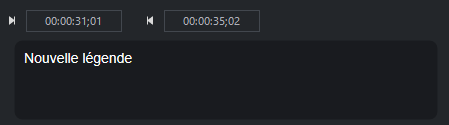
La case située au-dessus du champ Texte indique la durée d'affichage du texte. Pour définir l'heure de début et l'heure de fin, vous pouvez soit maintenir le clic gauche sur le champ temporel et le faire glisser vers la gauche ou la droite, soit double-cliquer sur un champ temporel et saisir une valeur numérique.

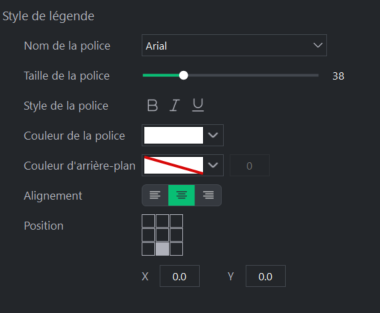
Pour mettre en gras, en italique ou souligner une section particulière d'une légende, sélectionnez le texte sur la ligne de temps et cliquez sur le(s) bouton(s) Gras, Italique ou Souligné, ou appuyez sur Ctrl + B pour Gras, Ctrl + I pour Italique et Ctrl + U pour Souligné.
Le fait de définir l'heure de début et de fin des légendes les placera automatiquement sur la ligne de temps.
Pour modifier plusieurs sous-titres :
- Sélectionnez plusieurs Légendes dans la Ligne de temps.
- Utilisez le panneau Propriétés pour ajuster les options de style de texte. Configurez des options telles que la police, la couleur d'arrière-plan, l'alignement du texte et la mise en gras ou en italique.
Importation de légendes
Cette fonctionnalité n'est pas disponible dans LUXEA Free Video Editor. Veuillez passer à LUXEA Pro Video Editor pour accéder à cette fonctionnalité et à bien d'autres encore.
Les légendes peuvent être importées à partir de fichiers SRT. Pour importer des légendes :
- Cliquez sur le panneau Sous-titres.
- Cliquez sur le bouton Importer les légendes depuis un fichier en haut du panneau Sous-titres.
Si ce bouton n'apparaît pas, vérifiez que l'onglet SRT a été ouvert en vous assurant que la flèche sur le côté droit est orientée vers le haut.
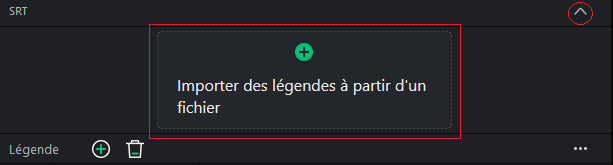
- Utilisez la boîte de dialogue de l'Explorateur de fichiers qui s'affiche pour rechercher votre fichier de légende, puis cliquez sur Ouvrir.
Exportation des légendes
Cette fonctionnalité n'est pas disponible dans LUXEA Free Video Editor. Veuillez passer à LUXEA Pro Video Editor pour accéder à cette fonctionnalité et à bien d'autres encore.
Lorsque vous avez terminé de perfectionner vos légendes, vous pouvez les exporter pour une utilisation ultérieure. Les sous-titres peuvent être exportés dans des fichiers SRT et des fichiers texte.
- Cliquez sur le bouton ... au-dessus de vos Légendes, en haut à droite, sous l'option Importer des légendes à partir d'un fichier.
- Sélectionnez Exporter vers un fichier SRT... ou Exporter vers un fichier texte...
- Saisissez un nom dans la boîte de dialogue Enregistrer sous qui s'affiche et cliquez sur Enregistrer.
Travailler avec plusieurs légendes sur la ligne de temps :
Plusieurs Légendes peuvent être ajoutées à la Ligne de temps, et même superposées. Cependant, une seule Légende sera visible à un moment donné sur la Ligne de temps, même si elles sont superposées. LUXEA Free Video Editor prend la Légende de la piste la plus haute de la Ligne de temps. La Légende active s'affiche en clair et en surbrillance, tandis que toutes les autres Légendes sont plus sombres. Si deux couches sont superposées au même endroit sur la ligne de temps, seule la couche active s'affiche en surbrillance.
Les légendes qui ne se trouvent pas sous la tête de lecture s'affichent comme si elles étaient inactives.
Pour supprimer une légende de la ligne de temps :
Pour supprimer une Légende de la ligne de temps, effectuez l'une des opérations suivantes :
- Cliquez avec le bouton droit de la souris sur la Légende dans la ligne de temps et sélectionnez Supprimer dans le menu contextuel. Cette opération permet de supprimer l'ensemble de la légende du projet.
- Sélectionnez la Légende sur la ligne de temps et appuyez sur la touche Suppr.
- Sélectionnez la Légende sur la ligne de temps et cliquez sur le bouton Supprimer de la ligne de temps.
Pour supprimer toutes les légendes de la ligne de temps :
Sélectionnez Édition | Supprimer toutes les légendes dans le menu principal ou cliquez sur Ctrl + Alt + S. Cette opération supprime toutes les légendes du projet.